Deze wikiHow leert je hoe je pinnen in je Pinterest-profiel kunt bewerken, verplaatsen, kopiëren of verwijderen met behulp van een desktop-internetbrowser.
Stappen
-
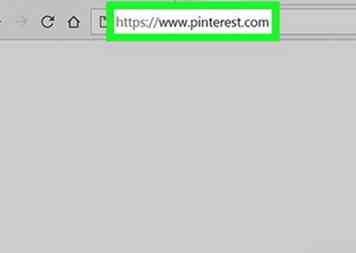 1 Open Pinterest op uw desktop-internetbrowser. Typ www.pinterest.com in de adresbalk van uw browser en druk op ↵ invoeren op je toetsenbord.
1 Open Pinterest op uw desktop-internetbrowser. Typ www.pinterest.com in de adresbalk van uw browser en druk op ↵ invoeren op je toetsenbord. - Als u niet automatisch bent aangemeld bij Pinterest in uw browser, voert u uw e-mailadres of telefoonnummer en uw wachtwoord in om u aan te melden. U kunt ook uw Facebook- of Google-account gebruiken om in te loggen.
-
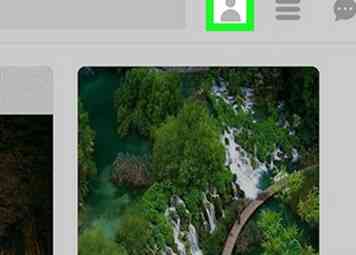 2 Klik op het grijze boegbeeldpictogram. Het staat in de rechterbovenhoek van uw scherm. Het opent je profielpagina.
2 Klik op het grijze boegbeeldpictogram. Het staat in de rechterbovenhoek van uw scherm. Het opent je profielpagina. -
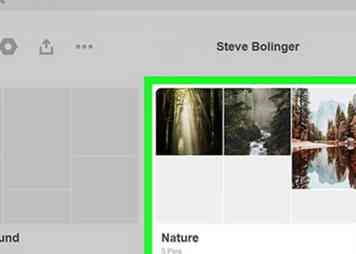 3 Klik op een bord in je profiel. Je ziet een lijst met al je borden in je profiel. Klik op een bord om je pinnen te zien.
3 Klik op een bord in je profiel. Je ziet een lijst met al je borden in je profiel. Klik op een bord om je pinnen te zien. -
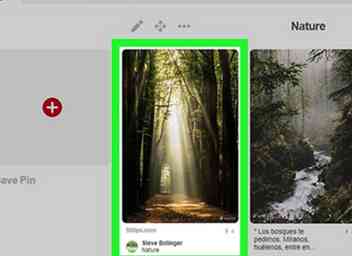 4 Beweeg met je muis over een speld. Beweeg je muis over een Pin om je opties te zien. Hierdoor wordt de pin gemarkeerd en worden er verschillende knoppen weergegeven.
4 Beweeg met je muis over een speld. Beweeg je muis over een Pin om je opties te zien. Hierdoor wordt de pin gemarkeerd en worden er verschillende knoppen weergegeven. -
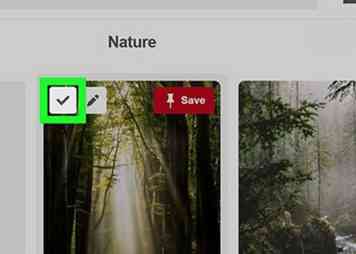 5 Klik op het vinkje op de pin. Het staat in de linkerbovenhoek van de afbeelding van de pin. Deze optie markeert de Pin als "Geprobeerd" en laat je een review ervoor in een pop-upvenster invoeren.
5 Klik op het vinkje op de pin. Het staat in de linkerbovenhoek van de afbeelding van de pin. Deze optie markeert de Pin als "Geprobeerd" en laat je een review ervoor in een pop-upvenster invoeren. -
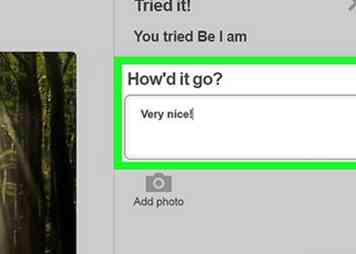 6 Voer een beoordeling in voor de Pin. Klik op het tekstvak hieronder "Hoe is het gegaan?" en voer opmerkingen, tips of feedback in die u met uw volgers wilt delen.
6 Voer een beoordeling in voor de Pin. Klik op het tekstvak hieronder "Hoe is het gegaan?" en voer opmerkingen, tips of feedback in die u met uw volgers wilt delen. - U kunt ook een foto aan uw recensie toevoegen door op de knop te klikken Voeg foto toe knop onder het tekstvak.
-
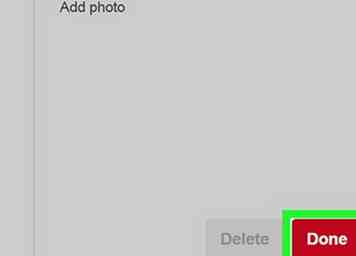 7 Klik Gedaan. Dit is de rode knop in de rechterbenedenhoek van het pop-upvenster. Het zal je beoordeling opslaan en delen met je volgers.
7 Klik Gedaan. Dit is de rode knop in de rechterbenedenhoek van het pop-upvenster. Het zal je beoordeling opslaan en delen met je volgers. -
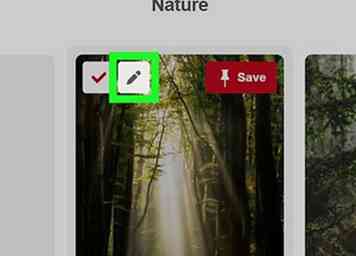 8 Klik op het potloodpictogram op de pen. Het staat naast het vinkje als je met je muis over een Pin zweeft. Met deze optie kunt u het huidige bord en de beschrijving van uw Pin in een pop-upvenster bewerken.
8 Klik op het potloodpictogram op de pen. Het staat naast het vinkje als je met je muis over een Pin zweeft. Met deze optie kunt u het huidige bord en de beschrijving van uw Pin in een pop-upvenster bewerken. -
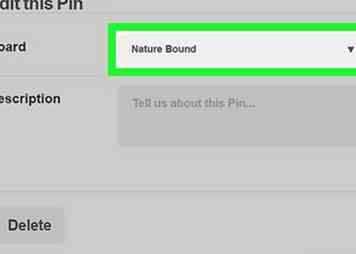 9 Selecteer een nieuw bord voor je pin. Klik op de naam van het bord boven in het pop-upvenster en selecteer een bord om je punaise naartoe te verplaatsen.
9 Selecteer een nieuw bord voor je pin. Klik op de naam van het bord boven in het pop-upvenster en selecteer een bord om je punaise naartoe te verplaatsen. - Als u deze punaise uit uw profiel wilt verwijderen, klikt u op de Verwijder knop in de linkerbenedenhoek van het pop-upvenster. Je zult je actie moeten bevestigen in een andere pop-up.
-
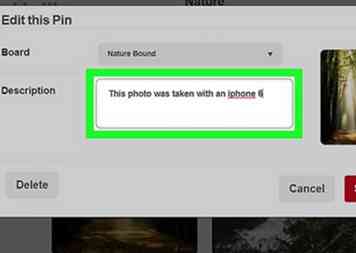 10 Bewerk de Pin-beschrijving. Klik op het tekstvak naast Beschrijving en bewerk de beschrijving van uw Pin. U kunt delen van de huidige beschrijving wijzigen of een nieuwe schrijven.
10 Bewerk de Pin-beschrijving. Klik op het tekstvak naast Beschrijving en bewerk de beschrijving van uw Pin. U kunt delen van de huidige beschrijving wijzigen of een nieuwe schrijven. -
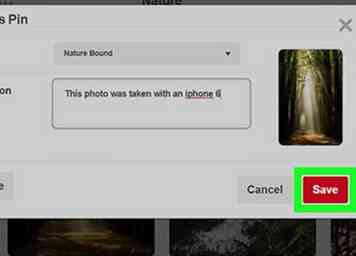 11 Klik Opslaan. Dit is de rode knop in de rechterbenedenhoek van het pop-upvenster. Het slaat je bewerkingen op je Pin op.
11 Klik Opslaan. Dit is de rode knop in de rechterbenedenhoek van het pop-upvenster. Het slaat je bewerkingen op je Pin op. -
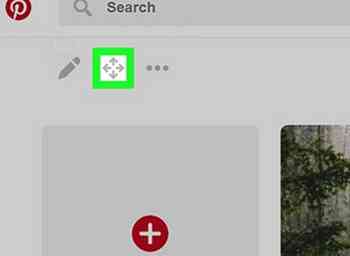 12 Klik op het pictogram met de vier pijlen. Deze knop bevindt zich boven de naam van het bord in de linkerbovenhoek van uw scherm. Het opent dit bord in de bewerkingsmodus. U kunt in de bewerkingsmodus meerdere pinnen tegelijk verwijderen, kopiëren of verplaatsen.
12 Klik op het pictogram met de vier pijlen. Deze knop bevindt zich boven de naam van het bord in de linkerbovenhoek van uw scherm. Het opent dit bord in de bewerkingsmodus. U kunt in de bewerkingsmodus meerdere pinnen tegelijk verwijderen, kopiëren of verplaatsen. -
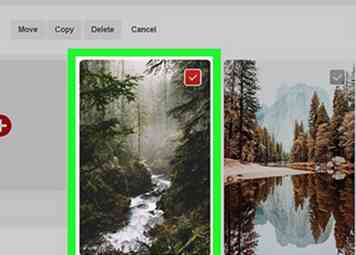 13 Selecteer de pinnen die u wilt verwijderen, kopiëren of verplaatsen. U kunt meerdere Pins tegelijk selecteren. U ziet een rood vinkje in de rechterbovenhoek van geselecteerde pinnen.
13 Selecteer de pinnen die u wilt verwijderen, kopiëren of verplaatsen. U kunt meerdere Pins tegelijk selecteren. U ziet een rood vinkje in de rechterbovenhoek van geselecteerde pinnen. -
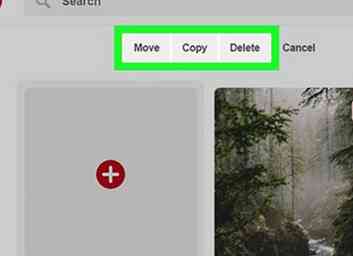 14 Klik verhuizing, Kopiërenof Verwijder. Ze bevinden zich boven de naam van het bord in de linkerbovenhoek van uw scherm.
14 Klik verhuizing, Kopiërenof Verwijder. Ze bevinden zich boven de naam van het bord in de linkerbovenhoek van uw scherm. - Als u klikt verhuizing, je selecteert een nieuw bord voor je pinnen in een pop-up. Met deze optie worden je pinnen verplaatst naar een ander bord in je profiel.
- Als u klikt Kopiëren, je selecteert een bord voor nieuwe kopieën van je pinnen in een pop-up. Met deze optie worden de geselecteerde pinnen niet van hun huidige bord verwijderd.
- Als u selecteert Verwijder, je zult je actie in een pop-up moeten bevestigen. Met deze optie worden geselecteerde pins uit je profiel verwijderd.
Facebook
Twitter
Google+
 Minotauromaquia
Minotauromaquia
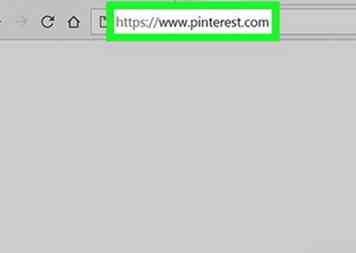 1 Open Pinterest op uw desktop-internetbrowser. Typ www.pinterest.com in de adresbalk van uw browser en druk op
1 Open Pinterest op uw desktop-internetbrowser. Typ www.pinterest.com in de adresbalk van uw browser en druk op 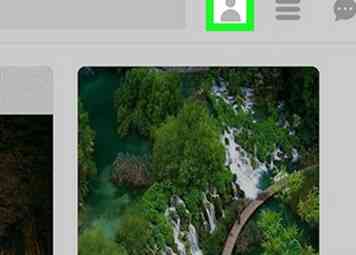 2 Klik op het grijze boegbeeldpictogram. Het staat in de rechterbovenhoek van uw scherm. Het opent je profielpagina.
2 Klik op het grijze boegbeeldpictogram. Het staat in de rechterbovenhoek van uw scherm. Het opent je profielpagina. 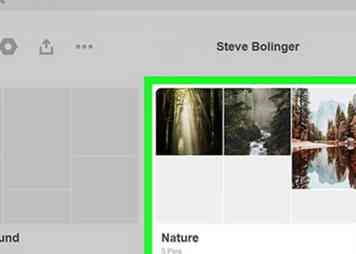 3 Klik op een bord in je profiel. Je ziet een lijst met al je borden in je profiel. Klik op een bord om je pinnen te zien.
3 Klik op een bord in je profiel. Je ziet een lijst met al je borden in je profiel. Klik op een bord om je pinnen te zien. 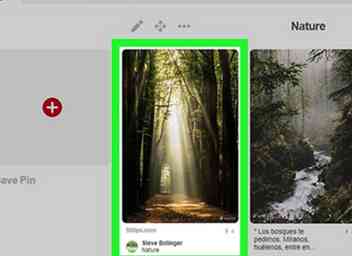 4 Beweeg met je muis over een speld. Beweeg je muis over een Pin om je opties te zien. Hierdoor wordt de pin gemarkeerd en worden er verschillende knoppen weergegeven.
4 Beweeg met je muis over een speld. Beweeg je muis over een Pin om je opties te zien. Hierdoor wordt de pin gemarkeerd en worden er verschillende knoppen weergegeven. 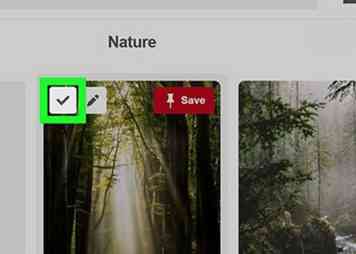 5 Klik op het vinkje op de pin. Het staat in de linkerbovenhoek van de afbeelding van de pin. Deze optie markeert de Pin als "Geprobeerd" en laat je een review ervoor in een pop-upvenster invoeren.
5 Klik op het vinkje op de pin. Het staat in de linkerbovenhoek van de afbeelding van de pin. Deze optie markeert de Pin als "Geprobeerd" en laat je een review ervoor in een pop-upvenster invoeren. 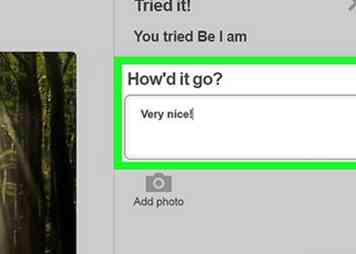 6 Voer een beoordeling in voor de Pin. Klik op het tekstvak hieronder "Hoe is het gegaan?" en voer opmerkingen, tips of feedback in die u met uw volgers wilt delen.
6 Voer een beoordeling in voor de Pin. Klik op het tekstvak hieronder "Hoe is het gegaan?" en voer opmerkingen, tips of feedback in die u met uw volgers wilt delen. 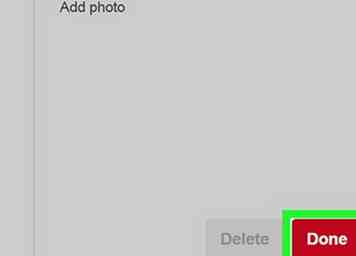 7 Klik
7 Klik 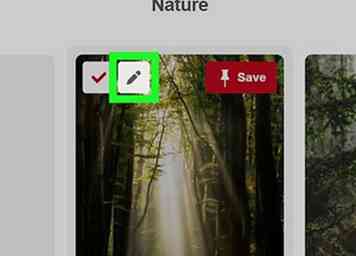 8 Klik op het potloodpictogram op de pen. Het staat naast het vinkje als je met je muis over een Pin zweeft. Met deze optie kunt u het huidige bord en de beschrijving van uw Pin in een pop-upvenster bewerken.
8 Klik op het potloodpictogram op de pen. Het staat naast het vinkje als je met je muis over een Pin zweeft. Met deze optie kunt u het huidige bord en de beschrijving van uw Pin in een pop-upvenster bewerken. 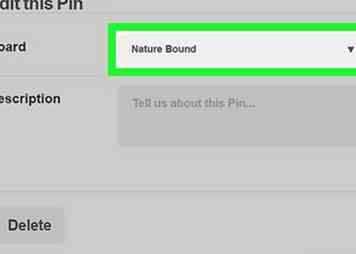 9 Selecteer een nieuw bord voor je pin. Klik op de naam van het bord boven in het pop-upvenster en selecteer een bord om je punaise naartoe te verplaatsen.
9 Selecteer een nieuw bord voor je pin. Klik op de naam van het bord boven in het pop-upvenster en selecteer een bord om je punaise naartoe te verplaatsen. 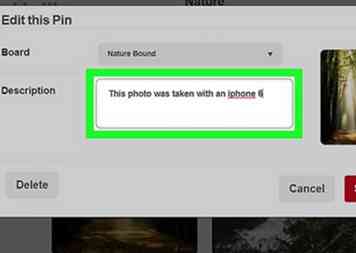 10 Bewerk de Pin-beschrijving. Klik op het tekstvak naast Beschrijving en bewerk de beschrijving van uw Pin. U kunt delen van de huidige beschrijving wijzigen of een nieuwe schrijven.
10 Bewerk de Pin-beschrijving. Klik op het tekstvak naast Beschrijving en bewerk de beschrijving van uw Pin. U kunt delen van de huidige beschrijving wijzigen of een nieuwe schrijven. 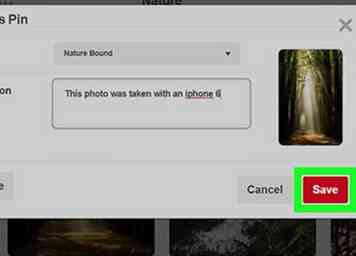 11 Klik
11 Klik 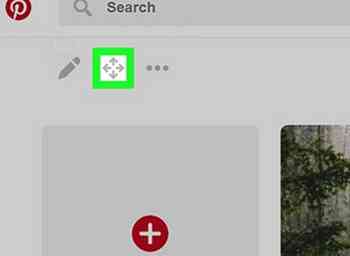 12 Klik op het pictogram met de vier pijlen. Deze knop bevindt zich boven de naam van het bord in de linkerbovenhoek van uw scherm. Het opent dit bord in de bewerkingsmodus. U kunt in de bewerkingsmodus meerdere pinnen tegelijk verwijderen, kopiëren of verplaatsen.
12 Klik op het pictogram met de vier pijlen. Deze knop bevindt zich boven de naam van het bord in de linkerbovenhoek van uw scherm. Het opent dit bord in de bewerkingsmodus. U kunt in de bewerkingsmodus meerdere pinnen tegelijk verwijderen, kopiëren of verplaatsen. 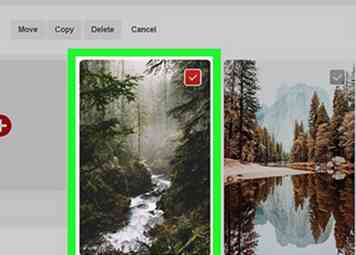 13 Selecteer de pinnen die u wilt verwijderen, kopiëren of verplaatsen. U kunt meerdere Pins tegelijk selecteren. U ziet een rood vinkje in de rechterbovenhoek van geselecteerde pinnen.
13 Selecteer de pinnen die u wilt verwijderen, kopiëren of verplaatsen. U kunt meerdere Pins tegelijk selecteren. U ziet een rood vinkje in de rechterbovenhoek van geselecteerde pinnen. 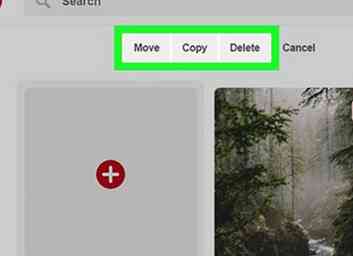 14 Klik
14 Klik